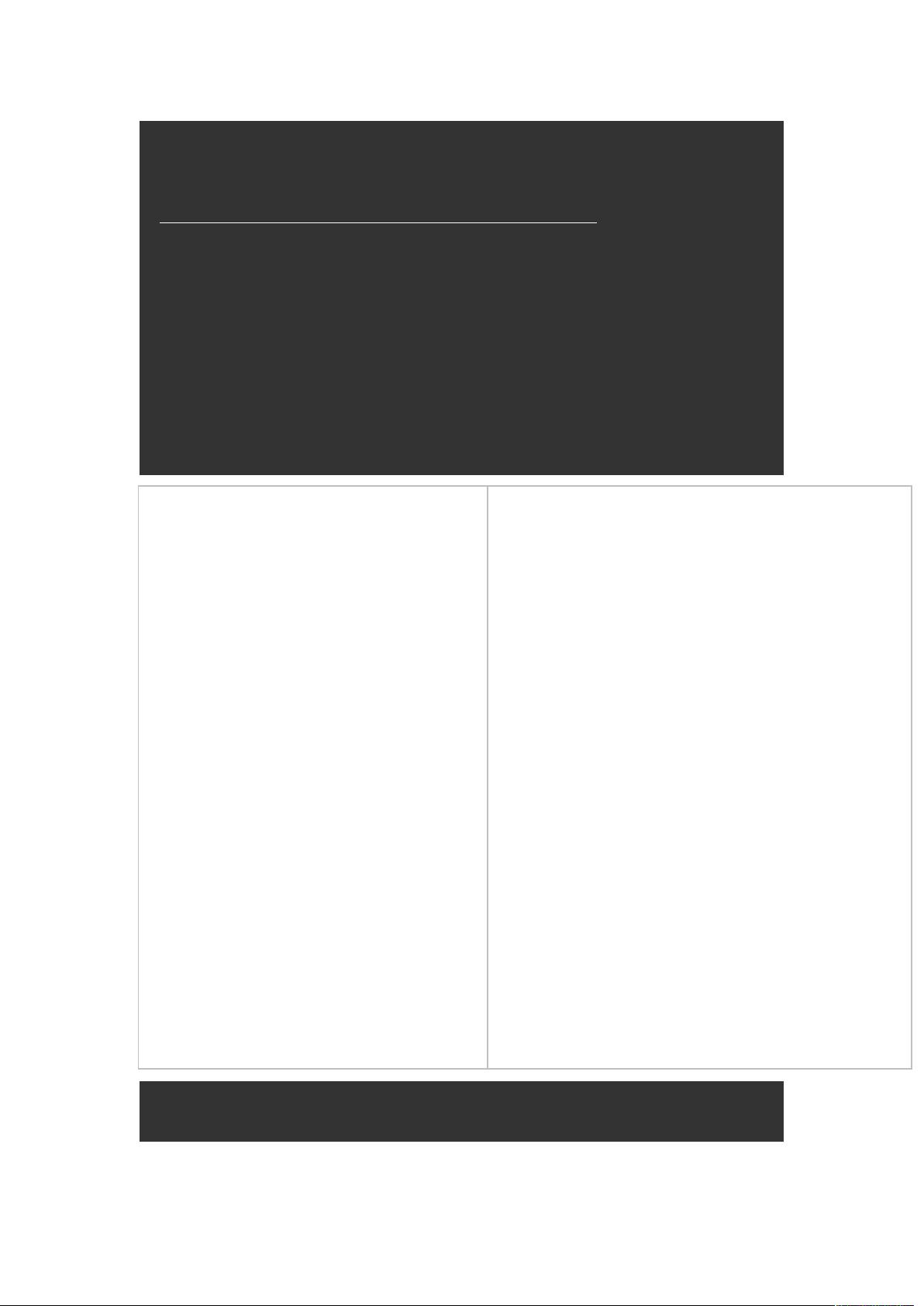Gentoo系统上PXE安装ESXi 5.0 Update1的实战教程
需积分: 10 6 浏览量
更新于2024-09-12
收藏 20KB DOCX 举报
本文档主要介绍了如何通过PXE(Preboot Execution Environment)方式安装VMware ESXi 5.0 update1,这是一种无需传统光盘和显示器的新型安装方法。作者首先介绍了ESXi 5.0的新特性,包括对USB和PXE引导安装的支持,以及利用Redhat系统的Kickstart进行自动化安装。以下是一步步详细的操作指南:
1. **PXE环境设置**:为了提供PXE安装服务,选择了一个Gentoo Linux系统作为基础,因为它的灵活性适合搭建PXE服务器。在这个系统上安装了dhcpd服务(如isc-dhcpd-4.2.4-P1),为即将安装的ESXi裸机分配IP地址。
2. **安装syslinux**:syslinux是用于引导PXE安装的关键工具,作者找到并安装了/usr/share/syslinux/pxelinux.0文件,这是启动ESXi安装过程的基础。
3. **配置tftpd**:tftpd(Tiny File Transfer Protocol Daemon)被用来提供ISO镜像文件的网络访问。作者安装了tftp-hpa5.1,并设置了根目录为/etc/conf.d/in.tftpd,确保镜像文件能够正确地被PXE客户机访问。
4. **获取和准备镜像文件**:从VMware官网下载了VMware-VMvisor-Installer-5.0.0.update01-623860.x86_64.iso,并将其存储在Linux系统的/usr/data/isos目录下。接着,挂载镜像文件,复制其内容到tftp服务的根目录。
5. **配置pxelinux**:将pxelinux.0文件复制到/var/lib/tftpboot目录,这是网络引导的核心文件。同时,创建pxelinux.cfg目录,用于存放引导配置文件,以便定制安装过程。
6. **PXE安装过程**:最后,用户可以通过设置的PXE服务器启动ESXi安装,通过pxelinux引导系统,开始自动化的安装流程,这大大简化了大型数据中心或远程部署ESXi服务器的步骤。
这篇文章详细展示了如何利用PXE技术在没有物理光驱和显示器的情况下安装VMware ESXi 5.0 update1,对于那些寻求高效、便捷IT部署解决方案的管理员来说,这是一个非常实用的教程。通过设置合适的网络环境和配置,PXE安装可以显著提升企业的IT管理效率。
162 浏览量
421 浏览量
点击了解资源详情
2012-06-30 上传
287 浏览量
2012-08-23 上传
2013-03-13 上传
kaola1209
- 粉丝: 0
- 资源: 3
最新资源
- Yugioh:使用HTML 5,CSS 3和Javascript构建的游戏。 一款基于Yugioh的小型游戏(但不是完整版游戏),因为我自己是Yugioh的粉丝
- 毕业设计....zip
- commonmark:面向对象和可扩展的 PHP 5.4+ CommonMark 规范兼容 Markdown 解析器
- MusicPlayer:具有漂亮uiux设计的音乐播放器
- Ethan-A-Programming-Language:编程语言
- ocbase:OC基础
- 全新室内定位系统 针对复杂物流网络的解决方案.zip-综合文档
- Grades_IA:用于组织网格的人工智能系统
- capstone-project-TMGWill:GitHub Classroom创建的capstone-project-TMGWill
- 易语言文件隐藏
- CrazyDaily:[开源项目]一款程序员日常放松的应用程序,基于材料设计+ MVP-Clean + Weex + Flutter + RxJava2 + Retrofit + Dagger2 + Glide + Okhttp + MTRVA + BRVAH +炫酷控件+炫酷动画
- TilemapDemo
- 05.来电显示功能.zip
- PopSkep.3riehiqr9w.gaAFC6j
- 全局鼠标手势模块V2.0-易语言
- 本科毕业设计,基于机器学习的商品评论分析系统.zip